MSI MS-A623 Pro 16B Flex Manuel du propriétaire
PDF
Télécharger
Document
Pro 16(B) Flex All-in-One (AIO) PC MS-A623 Système Table des matières Remarque concernant les droits d’auteur���������������������������������������������������������������iii Marque de commerce���������������������������������������������������������������������������������������������iii Révision������������������������������������������������������������������������������������������������������������������iii Mise à niveau et garantie����������������������������������������������������������������������������������������iv Achat des éléments remplaçables��������������������������������������������������������������������������iv Support technique���������������������������������������������������������������������������������������������������iv Fonctions économes en énergie�����������������������������������������������������������������������������iv Politique environnementale ���������������������������������������������������������������������������������� v Réglementations relatives aux substances chimiques������������������������������������������� v Réglementations relatives à la batterie������������������������������������������������������������������� v Instructions de sécurité�������������������������������������������������������������������������������������������vi Conformité CE������������������������������������������������������������������������������������������������������� viii Déclaration de la Commission Fédérale des Communications des Etats-Unis (FCC) sur l’exposition aux fréquences radioélectriques applicable aux appareils numériques de classe B���������������������������������������������������������������������������������������� viii Directive européenne DEEE�����������������������������������������������������������������������������������ix ii 1. Présentation������������������������������������������������������� 1-1 Contenu���������������������������������������������������������������������������������������������������������������� 1-2 Vue d’ensemble du système�������������������������������������������������������������������������������� 1-3 Remplacement des composants et mises à niveau��������������������������������������������� 1-9 2. Pour commencer������������������������������������������������ 2-1 Conseils en matière de sécurité et de confort������������������������������������������������������ 2-2 Installation du matériel����������������������������������������������������������������������������������������� 2-3 3. Fonctionnement du système������������������������������� 3-1 Gestion de l’alimentation�������������������������������������������������������������������������������������� 3-2 Connexion réseau (Windows 10)������������������������������������������������������������������������� 3-4 Récupération du système (Windows 10) ������������������������������������������������������������ 3-7 A. Résolution de problèmes������������������������������������ A-1 Préface Remarque concernant les droits d’auteur Le matériel contenu dans ce document constitue la propriété intellectuelle de MICROSTAR INTERNATIONAL. Nous avons soigneusement préparé ce document, mais nous ne fournissons aucune garantie quant à l’exactitude de son contenu. Nos produits sont sujets à une amélioration continue et nous nous réservons le droit de leur apporter des changements sans préavis. Marque de commerce Toutes les marques de commerce sont la propriété de leur propriétaire respectif. Révision Révision V1.0 Date 2016/01 iii Mise à niveau et garantie Veuillez noter que certains composants préinstallés dans le produit peuvent être mis à niveau ou remplacés à la demande de l’utilisateur. Pour toute autre information sur le produit acheté, veuillez contacter votre fournisseur local. N’essayez pas de mettre à niveau ou de remplacer un composant du produit si vous n’êtes pas un fournisseur ou un centre d’entretien autorisé. Cela risquerait d’annuler la garantie. Il est fortement recommandé de contacter un fournisseur ou un service d’entretien autorisé pour effectuer une mise à niveau ou un remplacement. Achat des éléments remplaçables Veuillez noter que l’achat de pièces remplaçables (ou compatibles) du produit acheté dans certains pays ou certaines régions doivent être mises à disposition par le fabricant au moins 5 ans après l’arrêt de la fabrication du produit, compte tenu des dispositions réglementaires publiées à l’époque. Pour les informations détaillées concernant l’achat de pièces détachées, veuillez contacter le fabricant par le biais de http://www.msi.com/ support/. Support technique iv Si votre appareil est victime d’un problème et qu’aucune solution ne peut être obtenue à partir du manuel d’utilisation, veuillez contacter le magasin où vous avez acheté le produit ou le distributeur local. Vous pouvez également avoir recours aux ressources suivantes pour une assistance plus approfondie. Rendez-vous sur le site internet de MSI pour télécharger des guides techniques, des mises à jour BIOS, des mises à jour pilotes et d’autres informations sur http://www.msi.com/support/. Fonctions économes en énergie ◙◙ ◙◙ ◙◙ ◙◙ ◙◙ ◙◙ Consommation d’énergie réduite pendant l’utilisation et en mode veille. Utilisation limitée des matières nuisibles à l’environnement et à la santé. Produit facile à désassembler et à recycler. Utilisation réduite de ressources naturelles pour encourager le recyclage. Durée de vie prolongée grâce à une capacité de mise à niveau améliorée. Réduction des déchets grâce à une politique de récupération des produits en fin de vie. Préface Politique environnementale ◙◙ ◙◙ ◙◙ ◙◙ Le produit a été conçu dans le but d’être ensuite recyclé ou réutilisé et ne doit donc pas être mis au rebus. Veuillez faire appel au système de collecte public pour faire recycler ou détruire votre produit en fin de vie. Visitez le site internet de MSI et localisez le distributeur le plus proche pour plus d’information sur le recyclage. Vous pouvez aussi nous contacter par l’intermédiaire de l’adresse [email protected] pour obtenir plus d’informations concernant la destruction, la reprise, le recyclage et le désassemblage des produits MSI. Réglementations relatives aux substances chimiques En conformité avec les règlements concernant l’utilisation de substances chimiques, tels que le règlement européen REACH (Règlement CE N° 1907/2006 du Parlement européen et du Conseil), MSI fournit toutes les informations quant à leur utilisation dans ses produits sur la page : http://www.msi.com/html/popup/csr/evmtprtt_pcm.html Réglementations relatives à la batterie v Union européenne : Les piles, batteries et accumulateurs ne doivent pas être jetés comme des déchets domestiques non triés. Veuillez faire appel au système de collecte public pour faire recycler ou détruire votre batterie en conformité avec les réglementations locales. Taïwan : Pour une meilleure protection de l’environnement, les batteries usées doivent être ramassées séparément pour être recyclées ou éliminées d’une manière particulière. Etat de Californie, Etats-Unis : Les piles boutons peuvent contenir du perchlorate et nécissitent une manipulation particulière lors de leur recyclage ou de leur destruction dans l’état de Californie. Pour plus d’informations, rendez-vous sur la page : http://www.dtsc.ca.gov/hazardouswaste/perchlorate/ Le remplacement incorrect de la batterie peut provoquer un risque d’explosion. Si vous devez remplacer votre batterie, choisissez seulement une batterie de même type ou d’un type équivalent recommandé par le fabricant. Instructions de sécurité ◙◙ ◙◙ Veuillez lire attentivement les instructions de sécurité. Tous les avertissements et toutes les précautions d’usage se trouvant sur l’appareil ou sur le mode d’emploi doivent être respectés. Conservez le mode d’emploi livré dans l’emballage pour référence future. Conservez cet appareil à l’abri de l’humidité et des températures élevées. Posez l’appareil sur une surface plate et stable avant de l’installer. vi ◙◙ ◙◙ ◙◙ Avant de brancher l’équipement au secteur, assurez-vous que la tension d’alimentation soit comprise dans les limites de sécurité et qu’elle ait bien été réglée entre 100 et 240 V. N’enlevez pas la protection de la broche de terre sur la prise. L’équipement doit être connecté à une prise secteur avec une fonction de terre. Débranchez toujours le cordon d’alimentation secteur avant d’installer une carte ou un module sur l’équipement. Si l’appareil doit rester inutilisé pendant un certain temps, débranchez le cordon d’alimentation, enlevez la batterie ou mettez la prise murale hors tension afin d’éviter de consommer de l’énergie inutilement. Le ventilateur sert à faire circuler l’air et à éviter la surchauffe de l’appareil. Ne couvrez donc jamais le ventilateur. Ne laissez pas l’appareil dans un environnement non climatisé, à des températures dépassant les 60OC (140OF) ou inférieure à 0OC (32OF) car cela pourrait endommager l’appareil. REMARQUE : L’appareil supporte une température ambiante maximum de 40OC (120OF). Préface Ne versez jamais aucun liquide dans les ouvertures, cela pourrait endommager l’appareil et vous pourriez vous électrocuter. Placez le cordon d’alimentation de manière à éviter de marcher dessus. Ne posez rien sur le cordon d’alimentation. ◙◙ ◙◙ Lorsque vous installez le câble coaxial sur le syntoniseur du téléviseur, assurez-vous que le blindage métallique soit bien branché au système de mise à la terre du bâtiment. Le système de distribution de câble doit être mis à la terre conformément au code national d’électricité américain (NEC) ANSI/NFPA, en particulier la section 820.93 « Mise à la terre du blindage conducteur externe d’un câble coaxial ». Eloignez l’appareil de tout équipement émettant un champ magnétique ou électrique puissant. Si l’une des situations suivantes se produit, faites contrôler l’appareil par un service de réparation : ◙◙ Le cordon d’alimentation ou la prise est endommagé. ◙◙ ◙◙ ◙◙ Du liquide a pénétré dans l’appareil. ◙◙ ◙◙ L’appareil est tombé et est abîmé. L’appareil présente des signes apparents de fissure. L’appareil a été exposé à l’humidité. L’équipement ne fonctionne pas bien ou vous ne parvenez pas à le faire fonctionner conformément au manuel de l’utilisateur. 1. Les appareils de stockage optique sont classés PRODUITS LASER DE CLASSE 1. L’utilisation de commandes, de réglages ou la mise en œuvre de procédures autres que celles spécifiées sont interdites. 2. Ne touchez pas la lentille du lecteur. vii Conformité CE Micro-Star International CO., LTD déclare ici que ce périphérique est conforme aux exigences essentielles de sécurité et aux autres dispositions relatives mises en place par les Directives Européennes. Déclaration de la Commission Fédérale des Communications des Etats-Unis (FCC) sur l’exposition aux fréquences radioélectriques applicable aux appareils numériques de classe B viii Cet appareil a subi des tests de contrôle et a été déclaré conforme aux restrictions imposées aux appareils numériques de classe B, par la section 15 de la réglementation FCC. Ces restrictions sont destinées à assurer la protection raisonnable contre les interférences indésirables lorsque l’appareil est utilisé dans un environnement résidentiel. Cet appareil génère, utilise et peut émettre des fréquences radioélectriques et, s’il n’est pas installé et utilisé conformément aux instructions, peut produire des interférences nuisibles aux communications radioélectriques. Cependant, rien ne garantit qu’aucune interférence ne se produise dans certaines installations particulières. Si cet appareil produit des interférences nuisibles à la réception de la radio ou de la télévision, ce qui peut être déterminé en allumant et en éteignant l’appareil, nous encourageons l’utilisateur à tenter de corriger les interférences par un ou plusieurs des moyens mentionnés ci-dessous : ■■ Réorientez ou déplacez l’antenne de réception. ■■ Augmentez la distance séparant l’appareil du récepteur. ■■ Raccordez l’appareil à une prise de courant située sur un circuit différent de celui du récepteur. ■■ Consultez votre vendeur ou un technicien expérimenté dans les domaines radio/télévision pour une assistance supplémentaire. Remarque 1 Les modifications ou les changements non expressément approuvés par la partie responsable de la conformité peuvent annuler le droit de l’utilisateur à faire fonctionner cet appareil. Remarque 2 Les câbles blindés et les cordons d’alimentation CA, s’il y en a, doivent être utilisés de manière à être conformes aux limitations sur les émissions. VOIR LA NOTICE D’INSTALLATION AVANT DE RACCORDER AU RESEAU. Cet appareil est conforme aux dispositions de la section 15 de la réglementation FCC. Son utilisation est soumise aux deux conditions suivantes : 1. Cet appareil ne doit pas causer d’interférences nuisibles. 2. Cet appareil doit accepter toute interférence reçue, même celles qui sont susceptibles d’entraîner un fonctionnement indésirable. Préface Directive européenne DEEE Selon la directive européenne DEEE, ou 2002/96/EC, relative aux déchets d’équipements électriques et électroniques et ayant pris effet le 13 août 2005, les produits électriques et électroniques ne peuvent plus être déposés dans les décharges municipales ni être mis à la poubelle, et les fabricants des équipements concernés sont obligés de récupérer ces produits lorsque ceux-ci atteignent leur fin de vie. ix 1 Présentation Cet appareil a été conçu selon les normes écologiques en vigueur et pour répondre aux attentes des utilisateurs en termes de produit numérique intelligent. Il dispose d’un écran mate à rétroéclairage LED pour améliorer la clarté des images tout en réduisant la fatigue oculaire. Avec son châssis ultrafin et doté d’un pied de support amovible, il mêle technologie et vie de tous les jours, rendant son utilisation plus simple et adaptée aux particuliers comme aux professionnels. Contenu All-in-One PC Adaptateur CA/CC Disques pilotes/utilitaires Manuel de l’utilisateur et Guide rapide 1-2 Cordon d’alimentation secteur Clavier (en option) Souris (en option) * Veuillez nous contacter immédiatement si un des éléments est endommagé ou manquant. * Cette image n'est donnée qu'à titre de référence et votre emballage peut contenir une version légèrement différente suivant le modèle que vous avez acheté. Vue d’ensemble Vue d’ensemble du système hh Vue de façade 1 2 3 1 1-3 4 1 Microphone (en option) 2 Webcam 3 Indicateur LED 4 Affichage Le microphone intégré peut être utilisé lors de vos discussions en ligne. La webcam intègre un microphone et permet de prendre des photos, d’enregistrer des vidéos, de tenir des vidéoconférences ou d’exécuter toute autre application interactive. L’indicateur LED indique l’enregistrement vidéo. Il s’allume lorsque le périphérique est en train de filmer un vidéo et s’éteint lorsqu’il ne filme pas. L’écran de 15.6 pouces propose une résolution optimale HD+ 1366 X 768 et offre un affichage panoramique 16:9. hh Vue arrière 3 1-4 1 1 Pied de support 2 Ventilateur 3 Haut-parleur stéréo 2 3 Utilisez ce support pour placer votre système sur une surface plate et stable. Le ventilateur sert à faire circuler l’air et à éviter la surchauffe de l’appareil. Ne couvrez donc jamais le ventilateur. Les haut-parleurs intégrés permettent d’obtenir un effet de haute qualité grâce à un système stéréo. Vue d’ensemble hh Vue latérale 2 3 4 6 5 1 1-5 1 Encoche de sécurité Kensington 2 Lecteur de cartes 3 Port USB 3.0 (avec la technologie MSI Super Charger) Cet All-in-One PC est doté d’une encoche de sécurité Kensington permettant à l’utilisateur de sécuriser le All-in-One PC par l’intermédiaire d’un câble de sécurité métallique caoutchouté doté d’une clé ou d’un cadenas numérique. L’extrémité du câble dispose d’une petite boucle permettant de l’enrouler autour d’un objet fixe, comme une table ou un autre meuble, et ainsi protéger le All-in-One PC contre le vol. Le lecteur de cartes intégré supporte plusieurs types de cartes mémoire. Le port USB 3.0 est compatible avec les périphériques USB 2.0 de génération précédente. Il supporte un taux de transfert allant jusqu’à 5 Gb/s (SuperSpeed). Grâce à la technologie MSI Super Charger, ce port USB 3.0 permet également aux utilisateurs de charger leurs périphériques USB compatibles même lorsque le système est hors tension. Et mieux encore, il réduit le temps de recharge de près de 40% pour encore plus de confort d’utilisation. 4 Port USB 3.0 Le port USB 3.0 est inférieur-compatible avec les périphériques USB 2.0. Il supporte le taux de transfert jusqu’à 5Gbit/s (Super-Vitesse). 5 Port HDMI-Out (en option) Le High-Definition Multimedia Interface (HDMI) est une interface audio/ vidéo tout numérique capable de transmettre des flux non comprimés. Le HDMI supporte tous les formats de télévision, et les vidéos standard, enrichie ou haute définition, plus l’audio numérique multi-canal, sur un câble unique. 6 1-6 Prise sortie ligne Ce connecteur permet de brancher un casque ou un haut-parleur externe. Vue d’ensemble hh Vue de dessus et dessous 1 2 6 5 3 4 8 7 7 1 Bouton de réduction de la luminosité 2 Bouton d’augmentation de la luminosité 3 Indicateur à LED du disque dur 4 Indicateur à LED de l’alimentation 5 Bouton d’alimentation système 6 Prise d’alimentation Appuyez sur ce bouton pour baisser la luminosité. Appuyez sur ce bouton pour augmenter la luminosité. Cet indicateur à LED montre l’état du disque dur. Il s’allume lorsque le système accède à des données et reste éteint si aucune activité n’est détectée. Cet indicateur à LED montre l’état du moniteur. Il s’allume lorsque le moniteur est mis en marche et s’éteint lorsqu’il est mis hors tension. Appuyez sur le bouton d’alimentation pour allumer le All-in-One PC. L’adaptateur d’alimentation CA/CC convertit le courant alternatif en courant continu pour cette prise. La puissance fournie sur cette prise alimente le PC. Afin d’éviter tout dommage au PC, utilisez toujours l’adaptateur électrique fourni. 1-7 7 Port USB 2.0 (en option) Le port USB (Universal Serial Bus) sert à brancher des appareils USB tels que clavier, souris ou d’autres appareils compatibles USB. Il supporte un taux de transferts de données allant jusqu’à 480 Mb/s (Hi-Speed). Port sérial RJ45 à 8 broches (en option) Ce port série supporte la connexion de lecteurs de codes-barres, d’imprimantes de code-barres ou de tickets de caisse, de lecteurs de cartes bancaires, etc. 8 Prise RJ-45 LAN La prise standard RJ-45 LAN sert à la connexion au réseau local, ou réseau LAN (Local Area Network). Vous pourrez y relier un câble réseau. Jaune 1-8 Vert/ Orange LED Couleur LED d’état Condition Gauche Jaune Éteinte La connexion au réseau LAN n'est pas établie. Allumée (stable) La connexion au réseau LAN est établie. Allumée (clignotante) L'ordinateur communique avec un autre ordinateur sur le réseau local LAN. Éteinte Un débit de 10 Mo/sec est sélectionné. Allumée Un débit de 100 Mo/sec est sélectionné. Allumée Un débit de 1000 Mo/sec est sélectionné. Droite Vert Orange Important • Pour des raisons de sécurité, nous vous conseillons de d’abord connecter l’adaptateur CA/CC sur votre All-in-One PC puis de connecter le cordon d’alimentation à la prise murale. • Nous vous conseillons de connecter les périphériques haut débit aux ports USB 3.0 et les périphériques à débit plus réduit, tels que la souris ou le clavier, aux ports USB 2.0. Vue d’ensemble Remplacement des composants et mises à niveau Veuillez noter que, selon le modèle acheté, certains composants préinstallés dans le produit peuvent être mis à niveau ou remplacés à la demande de l’utilisateur. 1-9 Pour toute autre information sur le produit acheté, veuillez contacter votre fournisseur local. N’essayez pas de mettre à niveau ou de remplacer un composant du produit si vous n’êtes pas un fournisseur ou un centre d’entretien autorisé. Cela risquerait d’annuler la garantie. Il est fortement recommandé de contacter un fournisseur ou un service d’entretien autorisé pour effectuer une mise à niveau ou un remplacement. 2 Pour commencer Ce chapitre vous fournit des informations sur la procédure d’installation du matériel. Lorsque vous connectez des périphériques, manipulez les éléments avec soin et portez un bracelet de mise à la terre pour éviter toute décharge d’électricité statique. Conseils en matière de sécurité et de confort Cet All-in-One PC est une plate-forme mobile vous permettant de travailler n’importe où. Cependant, il est important de choisir un espace de travail confortable si vous voulez l’utiliser pendant un long moment. 1. Votre espace de travail doit être suffisamment éclairé. 2. Choisissez un bureau et une chaise confortables et ajustez leur hauteur pour disposer d’une bonne position de travail. 3. Lorsque vous êtes assis sur une chaise, réglez, si possible, le dossier de manière à maintenir confortablement votre dos. 4. Placez vos pieds à plat et de façon naturelle sur le sol. Vos genoux et vos coudes doivent être placés à un angle d’environ 90 degrés lorsque vous travaillez. 5. Disposez vos mains de façon naturelle sur le bureau, de façon à bien supporter vos poignets. 6. Ajustez l’angle etla position du All-in-One PC pour profiter d’une vue optimale. 7. N’utilisez pas votre PC si l’environnement n’est pas confortable (par exemple sur un lit). 2-2 8. Cet All-in-One PC est un appareil électrique. Veuillez l’utiliser avec soin afin d’éviter tout risque de blessure. 1 15-20 38-76 cm 3 4 90-120 6 5 4 2 2 4 Pour commencer Installation du matériel Important • Les illustrations ne sont données qu’à titre de référence. L’apparence de votre appareil peut varier. • Veuillez vous assurer que le système a bien été relié à la terre par l’intermédiaire du cordon d’alimentation CA et de la sortie électrique avant de l’allumer. • N’utilisez pas d’objet à bout pointu sur l’écran. 1. Tirez le pied de support et inclinez le moniteur. Pour stabiliser l’appareil, veuillez vous assurer de tirer le pied de support au maximum, jusqu’à ce que la marque sur sa charnière soit dissimulée. 2-3 2. Une bonne position de l’écran peut réduire la fatigue oculaire mais également musculaire. 3. Connectez l’adaptateur secteur à la prise d’alimentation du All-in-One PC et à la prise électrique. 2-4 4. Appuyez sur le bouton d’alimentation pour activer le système. 3 Fonctionnement du système Ce chapitre vous donne les informations essentielles concernant le fonctionnement du système. Important Toutes les informations sont susceptibles d’être modifiées sans préavis. Gestion de l’alimentation La gestion de l’alimentation des ordinateurs individuels (PCs) et des moniteurs offre la possibilité d’économiser une quantité importante d’énergie et d’aider à la protection de l’environnement. Pour être efficace en termes d’énergie, éteignez votre écran et placez votre PC en mode veille après un certain délai d’inactivité de l’utilisateur. hh Gestion d’alimentation dans le système Windows 10 ■■ Les [Power Options] (Options d’alimentation) dans les systèmes d’exploitation Windows vous permettent de contrôler les fonctions de gestion d’alimentation pour votre écran, votre disque dur et votre batterie. Cliquez droit sur [Start] (Démarrer) , sélectionnez [Control Panel] (Panneau de configuration) dans la liste, puis cliquez sur [System and Security] (Système et sécurité). 3-2 Sélectionnez [Power Options] (Options d’alimentation) et choisissez un programme d’alimentation qui convient à vos besoins personnels. Vous pouvez également affiner les réglages en cliquant sur [Change plan settings] (Modifier les paramètres). ■■ Le menu Arrêter l’ordinateur présente les options de Veille (S3/S4) et d’Arrêt (S5) pour une gestion rapide et facile de l’alimentation de votre système. hh Gestion d’alimentation par moniteurs qualifiés ENERGY STAR La fonctionnalité de gestion d’alimentation permet à l’ordinateur de consommer une moindre énergie ou en mode “veille”, après une période d’inactivité. Lorsqu’un moniteur externe qualifié ENERGY STAR est connecté, cette fonctionnalité prend également en charge la gestion d’alimentation similaire du moniteur. Pour profiter de ces économies d’énergie potentielles, la fonctionnalité de gestion d’alimentation a été réglée à se comporter de la manière suivante lorsque le système fonctionne sur courant alternatif : ■■ Eteindre l’écran après 15 minutes ■■ Se mettre en mode Veille après 30 minutes hh Réveiller le système L'ordinateur doit être capable de se réveiller de mode économie d'énergie en réponse à une commande à partir d'une des caractéristiques suivantes : ■■ ■■ ■■ ■■ bouton marche/arrêt, réseau (Réveil LAN), souris, clavier. Fonctionnement du système Astuces pour économiser l’énergie : ■■ Éteignez le moniteur en appuyant sur le bouton d’alimentation de l’écran LCD après une certaine période d’inactivité. ■■ Ajustez les paramètres dans Options énergie dans les systèmes d’exploitation Windows pour optimiser la gestion de l’énergie de votre PC. ■■ Installez un logiciel d’économie d’énergie pour gérer la consommation d’énergie de votre PC. ■■ Déconnectez toujours le cordon d’alimentation secteur ou mettez la prise murale hors tension si l’équipement doit rester inutilisé pendant un certain temps, de façon à ne consommer aucune énergie. 3-3 Connexion réseau (Windows 10) hh Réseau filaire 1.Cliquez droit sur [Start] (Démarrer) de configuration) dans la liste. et sélectionnez [Control Panel] (Panneau 2.Sélectionnez [View network status and tasks] (Afficher l’état et la gestion du réseau) dans [Network and Internet] (Réseau et Internet). 3-4 3.Sélectionnez [Set up a new connection or network] (Configurer une nouvelle connexion ou un réseau). Fonctionnement du système 4.Choisissez [Connect to the Internet] (Se connecter à Internet) et appuyez sur [Next] (Suivant). 5.Sélectionnez [Broadband (PPPoE)] (Haut débit (PPPoE)) pour vous connecter en utilisant le DSL ou un câble qui nécessite un nom d’utilisateur et un mot de passe. 6.Tapez les informations de votre fournisseur d’accès Internet (FAI) et cliquez sur [Connect] (Se connecter) pour établir votre connexion LAN. 3-5 hh Réseau sans fil 1.Allez dans [Start] (Démarrer) , Cliquez sur [Settings] (Paramètres) et sélectionnez [Network and Internet] (Réseau et Internet). 2.Une liste des connexions WLAN disponibles apparaît. Choisissez une connexion à partir de la liste. 3.Pour établir une nouvelle connexion, sélectionnez [Network and Sharing Center] (Centre réseau et partage). 3-6 4.Sélectionnez [Set up a new connection or network] (Configurer une nouvelle connexion ou un réseau). 5.Ensuite, choisissez [Manually connect to a wireless network] (Se connecter manuellement à un réseau sans fil) et cliquez sur [Next] (Suivant) pour continuer. 6.Entrez les informations relatives au réseau sans fil que vous souhaitez ajouter et cliquez sur [Next] (Suivant) pour continuer. 7. Une nouvelle connexion WLAN a été établie. Fonctionnement du système Récupération du système (Windows 10) Les raisons pour l’utilisation de la fonction de récupération du système peuvent inclure : ■■ Restaurer le système à son état original avec les paramètres par défaut du fabricant. ■■ Lorsque des erreurs se sont produites avec le système d’exploitation utilisé. ■■ Lorsque le système d’exploitation a été infecté par un virus et qu’il ne fonctionne plus normalement. ■■ Lorsque vous souhaitez installer le système d’exploitation avec d’autres langues intégrées. Avant d’utiliser la fonction de récupération du système, veuillez sauvegarder les données importantes stockées sur le disque de votre système vers d’autres périphériques de stockage. Si la solution suivante ne parvient pas à récupérer votre système, veuillez contacter le distributeur local agréé ou un centre de service pour obtenir de l’aide. 3-7 Réinitialiser ce PC 1.Allez dans [Start] (Démarrer) , cliquez sur [Settings] (Paramètres) et sélectionnez [Update and security] (Mise à jour et sécurité). 2.Sélectionnez [Recovery] (Récupération) et cliquez sur [Get started] (Commencer) dans [Reset this PC] (Réinitialiser ce PC) afin de lancer la restauration du système. 3-8 3.L'écran [Choose an option] (Choisissez une option) apparaît. Choisissez entre [Keep my files] (Conserver mes fichiers) et [Remove everything] (Supprimer tout). Conserver mes fichiers Réinitialiser ce PC Supprimer tout Seul le disque sur lequel Windows est installé Supprimer simplement mes fichiers Supprimer les fichiers et nettoyer le lecteur Supprimer simplement mes fichiers Tous les lecteurs Supprimer les fichiers et nettoyer le lecteur Fonctionnement du système hh Conserver mes fichiers 1.Sélectionnez [Keep my files] (Conserver mes fichiers). 2.L'écran [Your apps will be removed] (Vos applications seront supprimées) affiche une liste des applications qui devront être réinstallées à partir du Web ou des disques d'installation. Cliquez sur [Next] (Suivant) pour continuer. 3-9 3.L'écran suivant affiche les modifications à apporter au cours du processus. Cliquez sur [Reset] (Réinitialiser) pour démarrer la réinitialisation du système. hh Supprimer tout 1. Sélectionnez [Remove everything] (Supprimer tout). 2. Si vous avez plusieurs disques durs, un écran apparaît, vous demandant de choisir entre [Only the drive where Windows is installed] (Seul le disque sur lequel Windows est installé) et [All drives] (Tous les lecteurs). 3. Puis choisisse entre [Just remove my files] (Supprimer simplement mes fichiers) et [Remove files and clean the drive] (Supprimer les fichiers et nettoyer le lecteur). 3-10 4. L'écran suivant affiche les modifications à apporter au cours du processus. Cliquez sur [Reset] (Réinitialiser) pour démarrer la réinitialisation du système. A Résolution de problèmes Mon système ne démarre pas. 1. Vérifiez que le système soit bien branché à une prise électrique et qu’il soit allumé. 2. Vérifiez que la prise d'alimentation et tous les autres câbles soient correctement branchés. Lorsque j'allume mon ordinateur, le message «Operating System not found» (Système d´exploitation non trouvé) apparaît ou bien Windows ne démarre pas. 1.Vérifiez qu’il n’y ait pas un CD ou DVD non compatible à l’intérieur du lecteur de disque optique. Si c’est le cas, retirez-le et redémarrez l’ordinateur. 2.Vérifiez les réglages de la Priorité des périphériques d'amorçage dans les options de configuration du BIOS. Le système ne s'éteint pas. A-2 Il est recommandé d'éteindre votre ordinateur en utilisant l'icône Éteindre dans le système d'exploitation. En utilisant d'autres méthodes, incluant celles se trouvant ci-dessous, vous pourriez provoquer un échec système. Si la procédure de mise hors tension ne fonctionne pas, choisissez l'une des étapes suivantes : 1. Appuyez sur les boutons Ctrl+Alt+Suppr et choisissez Éteindre. 2. Appuyez et maintenez enfoncé le bouton de mise en marche jusqu'à ce que le système s'éteigne. 3. Débranchez la prise d'alimentation du système. Mon microphone ne marche pas. 1. Pour les microphones intégrés, veuillez cliquer sur « Démarrer », « Panneau de configuration », « Audio » pour vérifier que le son ne soit pas réglé sur muet. 2. Si vous utilisez un microphone externe, vérifiez que le microphone soit branché dans la prise microphone. Problèmes de connexion internet. 1. Si vous avez des problèmes pour vous connecter à votre fournisseur d'accès à internet (FAI), vérifiez si celui-ci rencontre des problèmes techniques. 2. Vérifiez les paramètres et les connexions des réseaux et assurez-vous que le système soit correctement configuré à l'accès internet. 3. La vitesse de transfert des données du réseau local sans-fil est affectée par l'éloignement et par certains obstacles entre les dispositifs et les points d'accès. Pour optimiser la vitesse de transfert de données, choisissez le point d'accès le plus proche de votre système. Résolution de problèmes Les hauts-parleurs du système ne fonctionnent pas. 1. Vérifiez les réglages du volume principal dans le Mélangeur de Volume. 2. Si vous utilisez une application qui a son propre contrôle de volume, vérifiez que le volume ne soit pas sur le mode muet. 3. Si vous avez connecté un câble audio sur la sortie de la prise du casque, retirez-le. 4. Si le système possède une fonction OSD, veuillez ajuster le volume de l´OSD. Je ne peux pas lire un CD ou DVD avec le lecteur DVD-ROM du système. 1. Assurez-vous que l'étiquette du CD/DVD soit tournée vers le haut. 2. Si le CD/DVD requiert un logiciel, assurez-vous qu'il ait bien été installé suivant les instructions du programme. 3. Si un message d'avertissement de code de zone apparaît lorsque vous lisez le DVD, le problème pourrait être lié à l’incompatibilité du DVD avec le lecteur DVD-ROM de votre système. Le code de zone est inscrit sur la pochette du disque. 4. Si la vidéo apparaît mais que vous n'avez pas de son, vérifiez le lecteur multimédia. Veuillez également vérifier que les hauts-parleurs et le volume principal dans le Mélangeur de Volume ne soient pas réglés sur le mode muet. 5. Vérifiez que les pilotes soient correctement installés. Cliquez sur « Démarrer », « Panneau de Configuration », « Système » et « Gestionnaire de périphériques». 6. Un disque sale ou rayé peut ralentir l'ordinateur lorsque celui-ci est en train de lire le disque. Si nécessaire, redémarrez l'ordinateur, enlevez le disque et vérifiez qu'il ne soit pas sale ou rayé. 7. Veuillez utiliser un logiciel de lecture de DVD tels que PowerDVD ou WinDVD pour lire le disque vidéo DVD. Mon tiroir du lecteur DVD-ROM ne s'ouvre pas. 1. Assurez-vous que l'ordinateur soit allumé. 2. Appuyez sur le bouton Éjecter sur le lecteur DVD-ROM. 3. Si le bouton Éjecter ne fonctionne pas, ouvrez le tiroir en insérant un objet pointu dans le trou situé à côté du bouton Éjecter. L'écran ne s'allume pas. 1. Vérifiez que le système soit bien branché à une prise électrique et que celui-ci soit allumé. 2. Le système est peut-être en mode Veille. Appuyez sur n'importe quelle touche pour activer l’affichage. A-3 ">
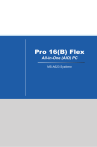
Lien public mis à jour
Le lien public vers votre chat a été mis à jour.